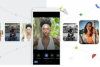Risolvi i problemi del router wireless e torna online.
Credito immagine: Jupiterimages/Immagini del marchio X/Immagini Getty
Il router wireless che collega il tuo computer e altri dispositivi abilitati Wi-Fi al tuo wireless rete potrebbero verificarsi problemi che impediscono l'accesso alla rete o la connessione al Internet. Questi problemi possono includere il tuo computer o dispositivo che non è in grado di rilevare il tuo router sulla rete wireless, non essere in grado di connettersi a Internet o il tuo router si spegne senza richiesta. Nella maggior parte dei casi, un po' di risoluzione dei problemi può riportare il router in funzione e tornare online.
Il computer non riesce a trovare il router
Passo 1
Collega un cavo Ethernet dal tuo computer alla porta LAN del router. Fare clic su "Start | Pannello di controllo | Rete e Internet | Centro connessioni di rete e condivisione | Gestisci connessioni di rete".
Video del giorno
Passo 2
Fare clic con il pulsante destro del mouse sull'icona della scheda di rete, quindi fare clic su "Abilita". Immettere una password di amministratore o fornire conferma, se richiesto.
Passaggio 3
Reimpostare la scheda di rete se i passaggi precedenti non risolvono il problema. Ripetere il passaggio 1, fare clic con il pulsante destro del mouse sull'icona della scheda di rete, quindi fare clic su "Disabilita". Immettere una password di amministratore o fornire conferma, se richiesto.
Passaggio 4
Fare nuovamente clic con il pulsante destro del mouse sull'icona della scheda di rete, quindi fare clic su "Abilita". Immettere una password di amministratore o fornire conferma, se richiesto. La tua scheda di rete è stata ripristinata.
Il router non si connette a Internet
Passo 1
Scollega il cavo Ethernet che collega il router al modem, quindi scollega il cavo di alimentazione del router.
Passo 2
Scollegare il modem dalla connessione Internet, quindi scollegare il cavo di alimentazione.
Passaggio 3
Attendi qualche minuto, quindi ricollega l'apparecchiatura iniziando dal modem: ricollega il modem a Internet connessione, collegare il cavo di alimentazione, quindi attendere che tutte le spie sul modem si accendano prima di ripetere il processo con il tuo router. Collegare il cavo Ethernet, quindi il cavo di alimentazione. Una volta accese tutte le luci sul router, dovresti essere in grado di connetterti a Internet.
Il router si spegne a causa del surriscaldamento
Passo 1
Assicurati che la ventola di raffreddamento del router non sia ostruita.
Passo 2
Utilizzare aria compressa per pulire il router ed evitare che l'accumulo di polvere provochi il surriscaldamento.
Passaggio 3
Consultare la guida per l'utente del router per determinare se dispone di impostazioni di risparmio energetico che spengono automaticamente il router dopo un determinato numero di ore.
Consiglio
I router e i modem wireless alla fine si consumano, quindi se hai provato tutti questi passaggi ma il problema persiste, potresti dover sostituire parte dell'hardware.
Avvertimento
Le informazioni in questo articolo si applicano a Windows Vista e Windows 7. Può variare leggermente o in modo significativo con altre versioni o prodotti.